 Page de garde > Tutoriel logiciel > Comment effectuer un double démarrage de Windows 10 et Windows 11 sur le même PC et ordinateur portable
Page de garde > Tutoriel logiciel > Comment effectuer un double démarrage de Windows 10 et Windows 11 sur le même PC et ordinateur portable
Comment effectuer un double démarrage de Windows 10 et Windows 11 sur le même PC et ordinateur portable
Existe-t-il un moyen d'utiliser Windows 11 sans abandonner Windows 10 sur un ordinateur ? Bien sûr, le double démarrage de Windows 10 et Windows 11 sur des disques durs séparés peut être un bon choix pour posséder deux systèmes d'exploitation sur le même ordinateur. De plus, vous pouvez également choisir d'installer votre Windows 11 sur un logiciel USB ou VM, ce qui vous permet de démarrer Windows 11 sur l'ordinateur Windows 10. Voici 3 options pour démarrer Windows 10 et Windows 11 sur le même ordinateur.

- Option 1 : Windows 10 et Windows 11 à double démarrage sur des disques durs séparés
- Option 2 : Windows 10 et Windows 11 à double démarrage avec Win To Go USB
- Option 3 : Windows 10 et Windows 11 à double démarrage à l'aide d'une machine virtuelle
Option 1 : Windows 10 et Windows 11 à double démarrage sur des disques durs séparés
Si vous disposez d'un ordinateur fonctionnant avec le système Windows 10, vous pouvez installer Windows 11 sur des disques ou des partitions séparés. Suivez ces étapes pour effectuer un double démarrage de Windows 10 et Windows 11 sur des disques durs distincts.
Étape 1 : Définir une nouvelle partition pour l'installation de Windows 11
1. Appuyez sur Win X pour ouvrir la gestion des disques. Ensuite, cliquez avec le bouton droit sur le plus grand volume de partition et choisissez Réduire le volume pour l'installation de Windows 11.
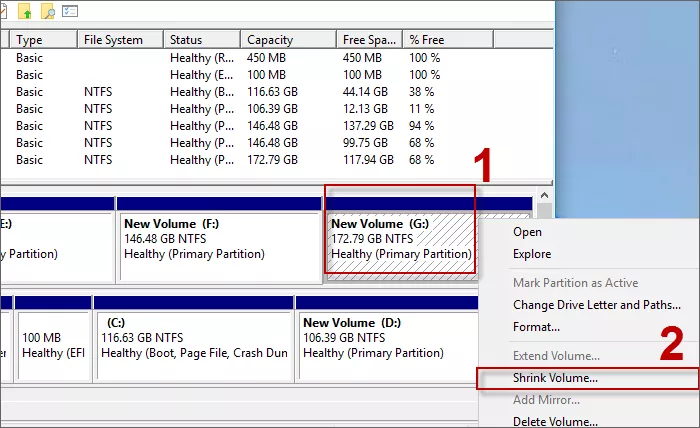
2. Définissez l'espace volume que vous souhaitez réduire pour Windows 11 qui nécessite au moins 64 Go (65 536 Mo).
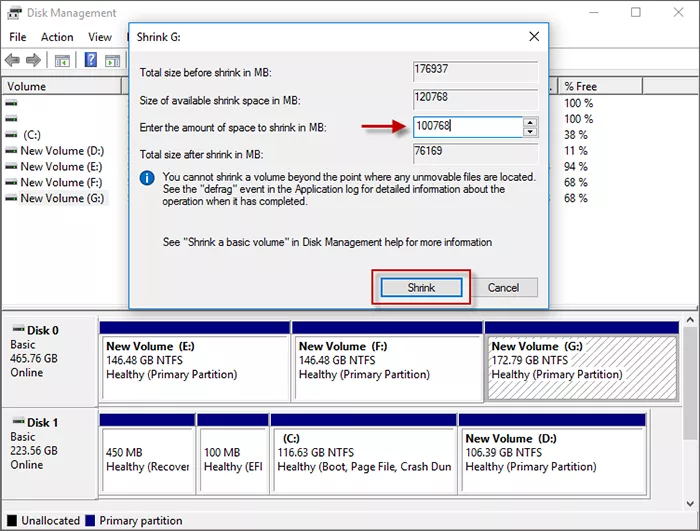
3. Faites un clic droit sur le volume non alloué et choisissez Nouveau volume simple pour créer une nouvelle partition.
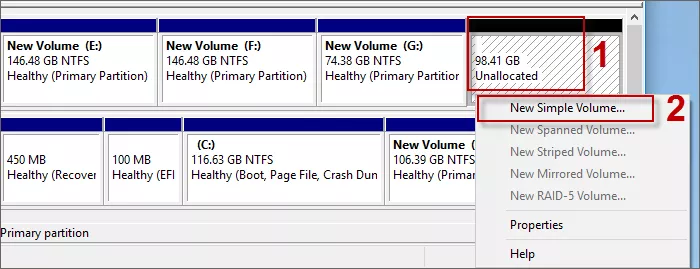
4. Cliquez simplement sur Suivant tout le temps pour définir le nouveau volume simple par défaut.
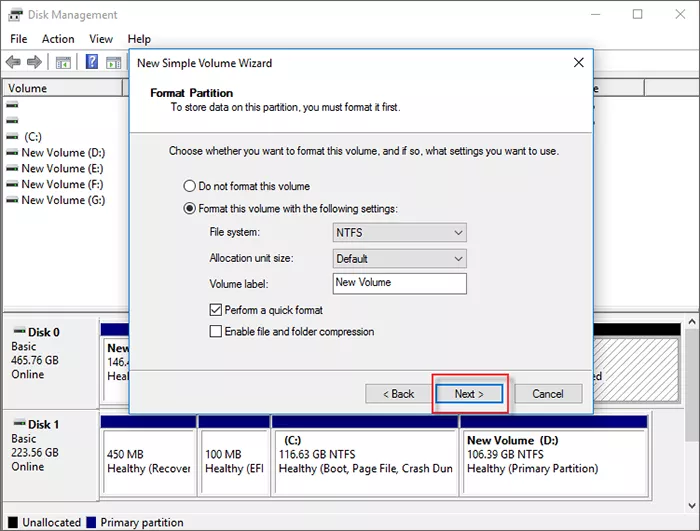
Étape 2 : Créer une clé USB amorçable pour l'installation de Windows 11
Avant de commencer, connectez une clé USB à votre ordinateur.
1. Téléchargez l'outil de création de support d'installation de Windows 11 à partir du site Web de Microsoft et exécutez-le sur un ordinateur.
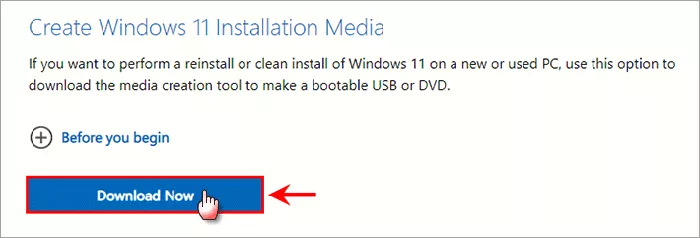
2. Acceptez les avis et conditions de licence applicables. Sélectionnez ensuite la langue et l'édition.
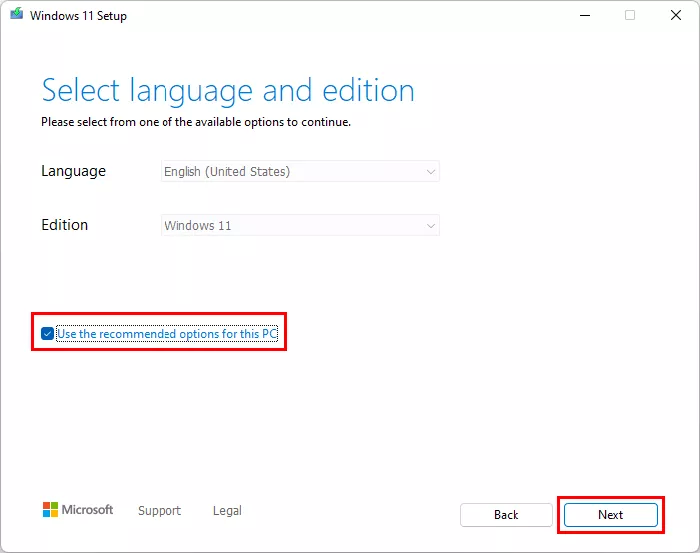
3. Choisissez la clé USB connectée pour créer un support d'installation de Windows 11.
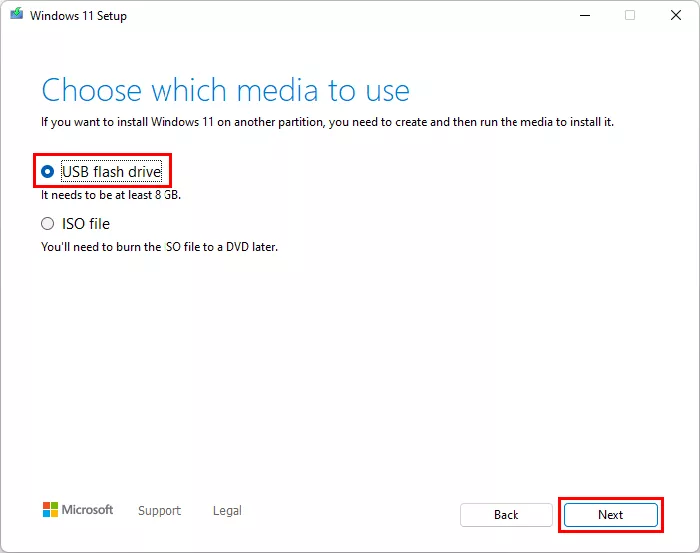
4. Attendez que le support d'installation de Windows 11 soit créé avec succès.
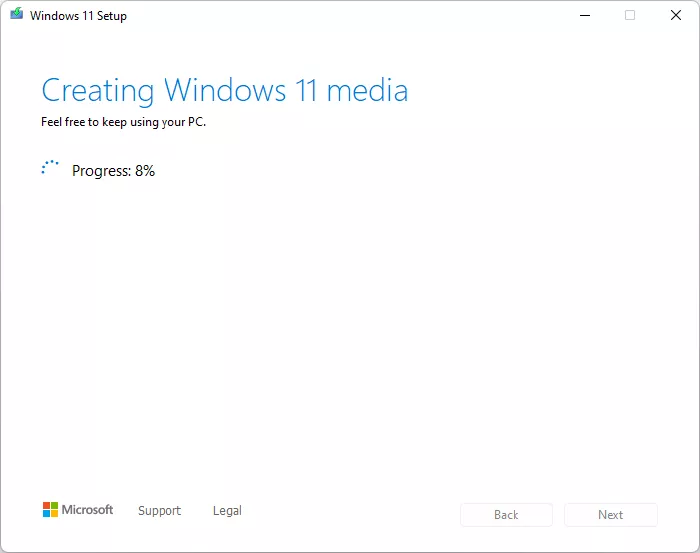
Étape 3 : Installez Windows 11 sur la nouvelle partition
1. Redémarrez l'ordinateur et démarrez votre ordinateur à partir d'un port USB.
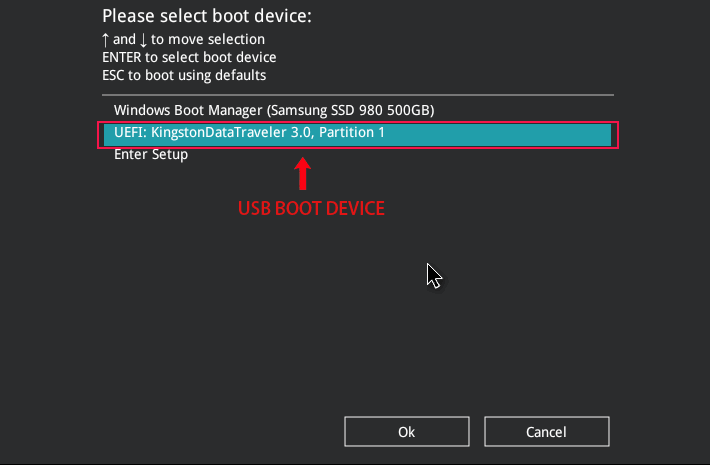
2. Suivez les instructions pour configurer votre Windows 11 étape par étape.
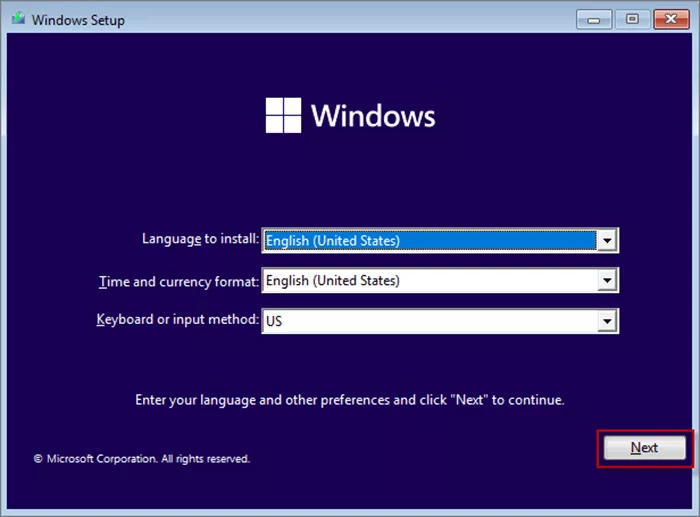
3. Choisissez Personnalisé : installer Windows uniquement (avancé) et sélectionnez le nouveau volume de partition comme emplacement pour installer votre Windows 11. Cliquez ensuite sur Suivant pour continuer.
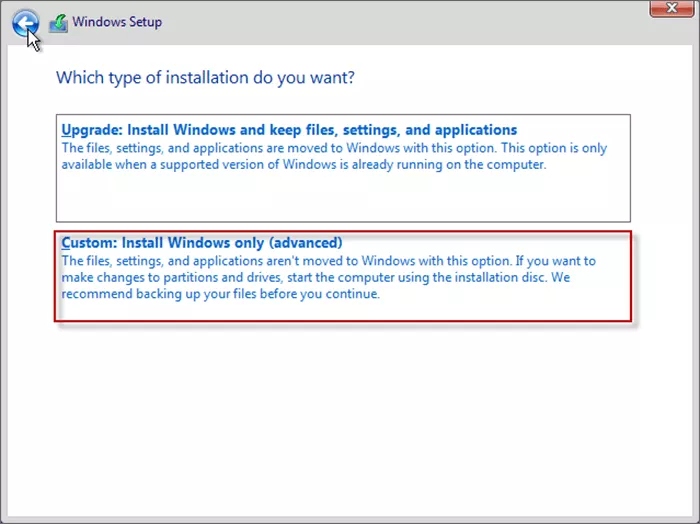
4. Attendez que Windows 11 soit installé avec succès sur le nouveau volume et que vous puissiez effectuer un double démarrage de Windows 10 et Windows 11 sur le même ordinateur.
Étape 4 : Définir le système d'exploitation par défaut pour le démarrage
1. Appuyez sur Win I pour accéder à Paramètres > Système > À propos > Paramètres système avancés ou entrez Système avancé dans la barre de recherche Windows pour Afficher les paramètres système avancés.
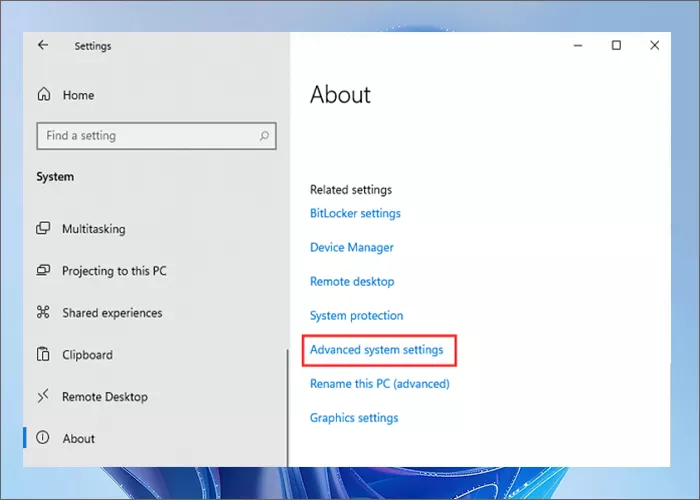
2. Sous Démarrage et récupération, saisissez Paramètres.
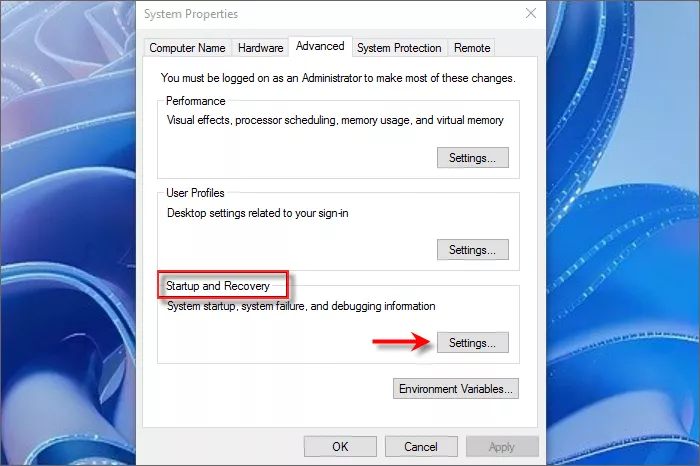
3. Sélectionnez Windows 10 ou Windows 11 comme système d'exploitation par défaut dans le menu déroulant et cliquez sur OK pour confirmer la modification.
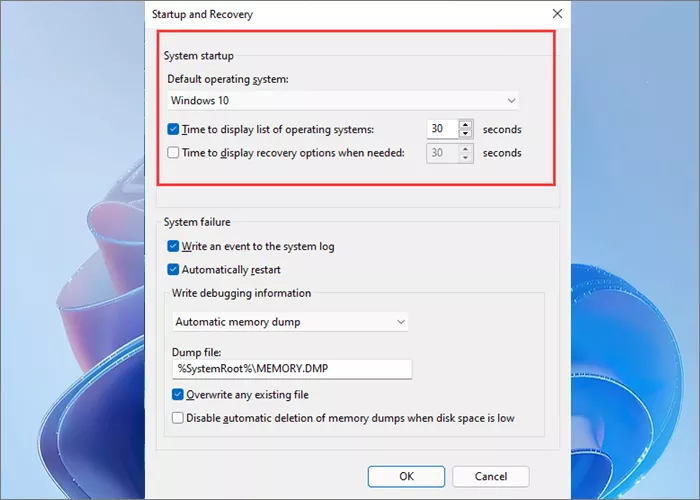
4. Redémarrez votre ordinateur et vous pouvez choisir de démarrer Windows 10 ou Windows 11. Si vous ne faites pas de choix, votre ordinateur démarrera automatiquement avec le système d'exploitation par défaut dans quelques secondes.
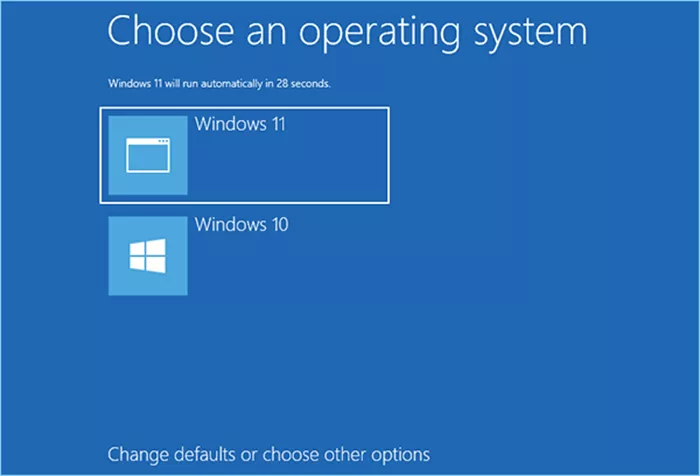
Option 2 : Windows 10 et Windows 11 à double démarrage avec Win To Go USB
En fait, le double démarrage de Windows 10 et Windows 11 sur des disques durs séparés est une excellente idée pour conserver deux systèmes d'exploitation sur votre ordinateur. Cependant, l'installation de Windows 10 et Windows 11 prendra beaucoup d'espace disque, ce qui peut affecter les performances de votre système. S'il reste peu d'espace sur votre disque dur après l'installation de Windows 11, vous pouvez envisager d'installer Windows 11 sur une clé USB plutôt que sur le disque dur.
Ici, vous pouvez utiliser iSumsoft SYSOnUSB pour mettre Windows 11 sur votre clé USB, ce qui vous permet d'exécuter Windows directement à partir de l'USB sur n'importe quel ordinateur sans installation. Avec un tel Windows 11 Win To Go USB, vous n'avez pas à vous soucier de votre espace disque et il est pratique pour vous de démarrer Windows 10 d'origine ou Windows 11 portable sur n'importe quel ordinateur.
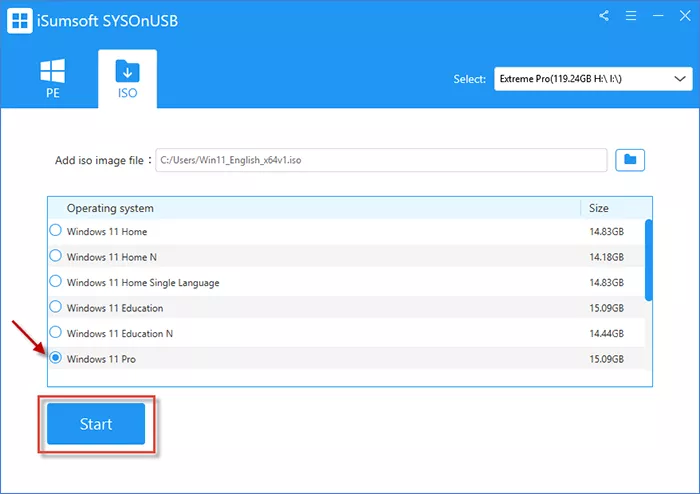
Option 3 : Windows 10 et Windows 11 à double démarrage à l'aide d'une machine virtuelle
Les options ci-dessus vous guident pour installer Windows 11 avec USB, mais comment effectuer un double démarrage de Windows 10 et Windows 11 sans USB ? Ne t'inquiète pas. Utiliser une machine virtuelle peut être un autre choix pour vous. Une machine virtuelle est un fichier informatique qui peut agir comme un véritable ordinateur, ce qui vous permet d'exécuter un système distinct dans le logiciel du système hôte. Par conséquent, vous pouvez installer Windows 11 sur le logiciel VM, ce qui vous permet de démarrer Windows 11 sur un ordinateur Windows 10.
Apprenons comment créer une machine virtuelle Windows 11 sur Windows 10.
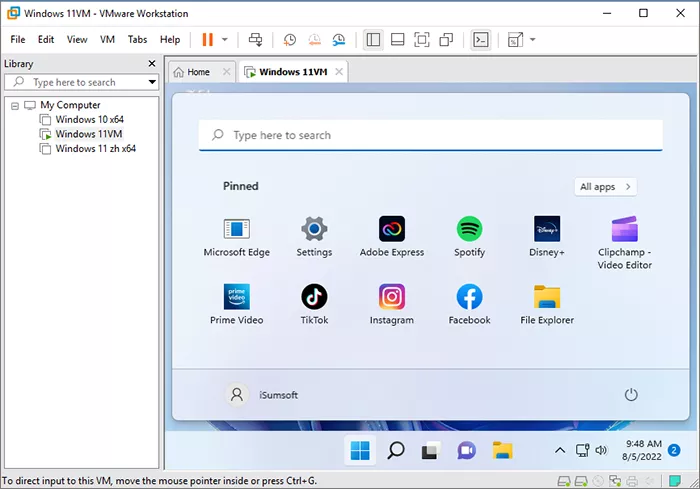
-
 Comment supprimer les sauvegardes Time Machine? Comment effacer et recommencer?Time Machine: le meilleur ami de votre Mac, et comment gérer ses sauvegardes Time Machine, la solution de sauvegarde intégrée d'Apple, propose ...Tutoriel logiciel Publié le 2025-03-25
Comment supprimer les sauvegardes Time Machine? Comment effacer et recommencer?Time Machine: le meilleur ami de votre Mac, et comment gérer ses sauvegardes Time Machine, la solution de sauvegarde intégrée d'Apple, propose ...Tutoriel logiciel Publié le 2025-03-25 -
 Comment empêcher les gens de voler votre Wi-FiProtéger votre réseau Wi-Fi est crucial pour votre sécurité et votre confidentialité en ligne. L'accès non autorisé peut exposer votre historiqu...Tutoriel logiciel Publié le 2025-03-25
Comment empêcher les gens de voler votre Wi-FiProtéger votre réseau Wi-Fi est crucial pour votre sécurité et votre confidentialité en ligne. L'accès non autorisé peut exposer votre historiqu...Tutoriel logiciel Publié le 2025-03-25 -
 'Find My Device' pour Android vous permet maintenant de suivre les gensL'application Android Find My Device a été mise à jour avec une nouvelle interface conviviale. Maintenant, avec des onglets séparés "Apparei...Tutoriel logiciel Publié le 2025-03-25
'Find My Device' pour Android vous permet maintenant de suivre les gensL'application Android Find My Device a été mise à jour avec une nouvelle interface conviviale. Maintenant, avec des onglets séparés "Apparei...Tutoriel logiciel Publié le 2025-03-25 -
 Currency vs Format de numéro comptable dans Excel: Quelle est la différence?Explication détaillée de la monnaie Excel et du format de numéro de comptabilité: Quand utiliser lequel? Cet article creusera dans les nuances des ...Tutoriel logiciel Publié le 2025-03-25
Currency vs Format de numéro comptable dans Excel: Quelle est la différence?Explication détaillée de la monnaie Excel et du format de numéro de comptabilité: Quand utiliser lequel? Cet article creusera dans les nuances des ...Tutoriel logiciel Publié le 2025-03-25 -
 4 conseils pour écouter plus de podcasts, plus viteLe volume de podcasts disponible aujourd'hui est écrasant! De la science au vrai crime, il y a un podcast pour chaque intérêt. Mais cette abo...Tutoriel logiciel Publié le 2025-03-25
4 conseils pour écouter plus de podcasts, plus viteLe volume de podcasts disponible aujourd'hui est écrasant! De la science au vrai crime, il y a un podcast pour chaque intérêt. Mais cette abo...Tutoriel logiciel Publié le 2025-03-25 -
 J'adorerais un téléphone avec des lentilles de caméra swappables: pourquoi cela ne s'est-il pas produit?Aussi bien que les caméras téléphoniques sont devenues, ils pourraient fournir de bien meilleurs photos en utilisant des objectifs détachables, tout ...Tutoriel logiciel Publié le 2025-03-25
J'adorerais un téléphone avec des lentilles de caméra swappables: pourquoi cela ne s'est-il pas produit?Aussi bien que les caméras téléphoniques sont devenues, ils pourraient fournir de bien meilleurs photos en utilisant des objectifs détachables, tout ...Tutoriel logiciel Publié le 2025-03-25 -
 Comment diffuser vos jeux PC sur tous vos écransAu-delà de la musique et des films, le streaming de jeux gagne rapidement en popularité. Il ne s'agit pas seulement de jeux basés sur le clou...Tutoriel logiciel Publié le 2025-03-24
Comment diffuser vos jeux PC sur tous vos écransAu-delà de la musique et des films, le streaming de jeux gagne rapidement en popularité. Il ne s'agit pas seulement de jeux basés sur le clou...Tutoriel logiciel Publié le 2025-03-24 -
 Comment redémarrer un PC distant en mode sans échec avec le réseautageLisez notre page de divulgation pour savoir comment pouvez-vous aider MSpowerUser à soutenir l'équipe éditoriale en savoir plus ...Tutoriel logiciel Publié le 2025-03-24
Comment redémarrer un PC distant en mode sans échec avec le réseautageLisez notre page de divulgation pour savoir comment pouvez-vous aider MSpowerUser à soutenir l'équipe éditoriale en savoir plus ...Tutoriel logiciel Publié le 2025-03-24 -
 Samsung Galaxy S25 + vs Galaxy S24 +: Vaut la mise à niveau?Samsung Galaxy S25 vs S24: la mise à niveau en vaut-elle la peine? Le Samsung Galaxy S25 possède un processeur plus puissant et un logiciel de camé...Tutoriel logiciel Publié le 2025-03-24
Samsung Galaxy S25 + vs Galaxy S24 +: Vaut la mise à niveau?Samsung Galaxy S25 vs S24: la mise à niveau en vaut-elle la peine? Le Samsung Galaxy S25 possède un processeur plus puissant et un logiciel de camé...Tutoriel logiciel Publié le 2025-03-24 -
 Qu'est-ce que Apple Carplay, et est-ce mieux que d'utiliser un téléphone dans votre voiture?Apple CarPlay:驾车更安全、更便捷的iPhone体验 Apple CarPlay 为您提供了一种比在车内使用手机更安全的方式,让您轻松访问应用程序和Siri功能。虽然无线CarPlay更加方便,无需连接手机,但有线CarPlay更为常见且运行良好。您可以通过更改壁纸、添加、删除和重新排列...Tutoriel logiciel Publié le 2025-03-24
Qu'est-ce que Apple Carplay, et est-ce mieux que d'utiliser un téléphone dans votre voiture?Apple CarPlay:驾车更安全、更便捷的iPhone体验 Apple CarPlay 为您提供了一种比在车内使用手机更安全的方式,让您轻松访问应用程序和Siri功能。虽然无线CarPlay更加方便,无需连接手机,但有线CarPlay更为常见且运行良好。您可以通过更改壁纸、添加、删除和重新排列...Tutoriel logiciel Publié le 2025-03-24 -
 Top Tech Offres: Pixel 9 Pro XL, SSD portable Samsung, sonnette vidéo, et plus encoreLes offres technologiques de cette semaine sont trop belles pour manquer, que vous recherchiez des bonnes affaires de la journée des présidents ou un...Tutoriel logiciel Publié le 2025-03-23
Top Tech Offres: Pixel 9 Pro XL, SSD portable Samsung, sonnette vidéo, et plus encoreLes offres technologiques de cette semaine sont trop belles pour manquer, que vous recherchiez des bonnes affaires de la journée des présidents ou un...Tutoriel logiciel Publié le 2025-03-23 -
 Android 16 pourrait enfin mettre l'ordre de notification ChaosAndroid 16 peut lancer la fonction "Notification bundled" pour résoudre le problème de la surcharge de notification! Face au nombre croiss...Tutoriel logiciel Publié le 2025-03-23
Android 16 pourrait enfin mettre l'ordre de notification ChaosAndroid 16 peut lancer la fonction "Notification bundled" pour résoudre le problème de la surcharge de notification! Face au nombre croiss...Tutoriel logiciel Publié le 2025-03-23 -
 5 façons d'apporter vos photos numériques dans le monde réel将珍藏的数码照片带入现实生活,让回忆更加生动!本文介绍五种方法,让您不再让照片沉睡在电子设备中,而是以更持久、更令人愉悦的方式展示它们。 本文已更新,最初发表于2018年3月1日 手机拍照如此便捷,照片却常常被遗忘?别让照片蒙尘!以下五种方法,让您轻松将心爱的照片变为可触可感的现实存在。 使用专业照...Tutoriel logiciel Publié le 2025-03-23
5 façons d'apporter vos photos numériques dans le monde réel将珍藏的数码照片带入现实生活,让回忆更加生动!本文介绍五种方法,让您不再让照片沉睡在电子设备中,而是以更持久、更令人愉悦的方式展示它们。 本文已更新,最初发表于2018年3月1日 手机拍照如此便捷,照片却常常被遗忘?别让照片蒙尘!以下五种方法,让您轻松将心爱的照片变为可触可感的现实存在。 使用专业照...Tutoriel logiciel Publié le 2025-03-23 -
 Pourquoi la souris de mon ordinateur portable ne fonctionne-t-elle pas correctement lorsqu'elle est connectée à Charger?raisonne pour la souris de votre ordinateur portable ne fonctionne pas lorsqu'elle est branchée Avant de commencer à dépanner ce problème, exam...Tutoriel logiciel Publié le 2025-03-23
Pourquoi la souris de mon ordinateur portable ne fonctionne-t-elle pas correctement lorsqu'elle est connectée à Charger?raisonne pour la souris de votre ordinateur portable ne fonctionne pas lorsqu'elle est branchée Avant de commencer à dépanner ce problème, exam...Tutoriel logiciel Publié le 2025-03-23 -
 Top 5 des méthodes efficaces pour l'erreur du client anti-émeute introuvableImaginez que lorsque vous voulez vous reposer en jouant à un jeu, votre émeute ne fonctionne pas et vous montre un message d'erreur non trouvé. À...Tutoriel logiciel Publié le 2025-03-23
Top 5 des méthodes efficaces pour l'erreur du client anti-émeute introuvableImaginez que lorsque vous voulez vous reposer en jouant à un jeu, votre émeute ne fonctionne pas et vous montre un message d'erreur non trouvé. À...Tutoriel logiciel Publié le 2025-03-23
Étudier le chinois
- 1 Comment dit-on « marcher » en chinois ? 走路 Prononciation chinoise, 走路 Apprentissage du chinois
- 2 Comment dit-on « prendre l’avion » en chinois ? 坐飞机 Prononciation chinoise, 坐飞机 Apprentissage du chinois
- 3 Comment dit-on « prendre un train » en chinois ? 坐火车 Prononciation chinoise, 坐火车 Apprentissage du chinois
- 4 Comment dit-on « prendre un bus » en chinois ? 坐车 Prononciation chinoise, 坐车 Apprentissage du chinois
- 5 Comment dire conduire en chinois? 开车 Prononciation chinoise, 开车 Apprentissage du chinois
- 6 Comment dit-on nager en chinois ? 游泳 Prononciation chinoise, 游泳 Apprentissage du chinois
- 7 Comment dit-on faire du vélo en chinois ? 骑自行车 Prononciation chinoise, 骑自行车 Apprentissage du chinois
- 8 Comment dit-on bonjour en chinois ? 你好Prononciation chinoise, 你好Apprentissage du chinois
- 9 Comment dit-on merci en chinois ? 谢谢Prononciation chinoise, 谢谢Apprentissage du chinois
- 10 How to say goodbye in Chinese? 再见Chinese pronunciation, 再见Chinese learning
























